本文将介绍在 IntelliJ IDEA 使用过程中的 代码片段和代码折叠相关内容。
代码片段
- 通过在编辑器中拖动来移动和复制代码片段。
- 要移动代码片段,请选择它并将所选内容拖动到目标位置。
- 要复制代码选择,Ctrl按住不放,将其拖动到目标位置。
复制操作在 macOS 中可能不可用,因为它可能与全局操作系统快捷方式冲突。
默认情况下启用拖动功能。要禁用它,在设置/首选项对话框 ( Ctrl+Alt+S) 中,转到编辑器 | 通用并清除鼠标部分中的编辑器中启用拖放功能复选框。
与全局操作系统快捷方式冲突
预定义的键盘映射并不涵盖所有可能的平台、版本和配置。某些快捷方式可能与全局系统操作和第三方软件的快捷方式发生冲突。
要解决这些冲突,您可以重新分配或禁用冲突的快捷方式。IntelliJ IDEA 检测到与系统快捷方式的冲突并通过弹出消息通知您:
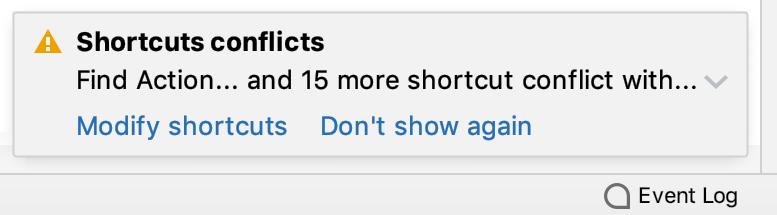
单击修改快捷方式以打开键盘映射设置对话框,您可以在其中进行必要的调整:
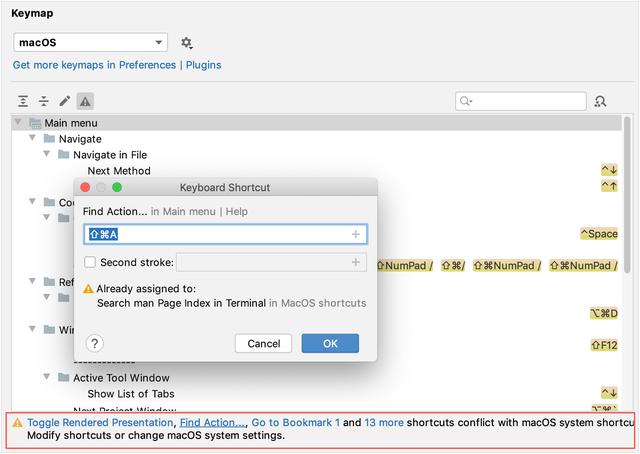
以下是一些可能与 IntelliJ IDEA 中的默认键盘映射发生冲突的系统快捷方式示例。
代码折叠折叠的代码片段显示为阴影椭圆 ( 折叠片段)。如果折叠的代码片段包含错误,IntelliJ IDEA 会以红色突出显示该片段。
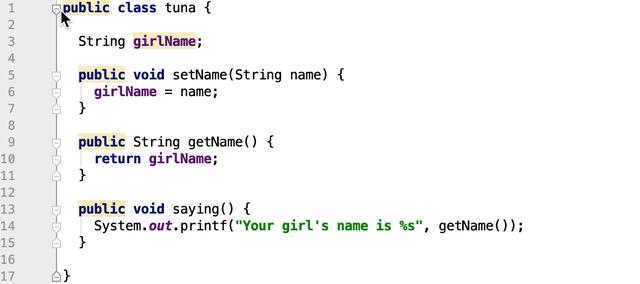
要配置默认代码折叠行为,在设置/首选项对话框 ( Ctrl+Alt+S) 中,转到编辑器 | 一般 | 代码折叠。
如果 IntelliJ IDEA 在代码重新格式化过程中更改了折叠片段中的代码,代码片段将自动展开。
展开或折叠代码元素
- 要折叠或展开代码片段,请按Ctrl+NumPad -/ Ctrl+NumPad +。IntelliJ IDEA 折叠或展开当前代码片段,例如单个方法。
- 要折叠或展开所有代码片段,请按Ctrl+Shift+NumPad -/ Ctrl+Shift+NumPad +。
- IntelliJ IDEA 折叠或展开选择中的所有片段,或者,如果未选择任何内容,则当前文件中的所有片段,例如文件中的所有方法。
- 要递归折叠或展开代码,请按Ctrl+Alt+NumPad -/ Ctrl+Alt+NumPad +。IntelliJ IDEA 折叠或展开当前片段及其在该片段中的所有从属区域。
- 要折叠代码块,请按Ctrl+Shift+.。此操作折叠匹配的花括号对之间的代码片段,为该片段{}创建自定义折叠区域,并使其“可折叠”。
- 要折叠或展开当前文件中的文档注释,请在主菜单中选择代码 | 折叠 | 展开文档评论/折叠文档评论。
- 要折叠或展开自定义代码片段,请选择它并按Ctrl+.可以在代码中折叠或展开任何手动选择的区域。
折叠或展开嵌套片段
- 要展开当前片段和所有嵌套片段,请按Ctrl+NumPad *, 1。您可以将当前片段扩展到指定的嵌套级别(从 1 到 5)。
- 要展开文件中所有折叠的片段,请按Ctrl+Shift+NumPad *, 1。您可以将折叠的片段展开到指定的嵌套级别(从 1 到 5)。
使用环绕声动作
您可以使用Surround With操作折叠或展开代码。
- 1.在编辑器中,选择一个代码片段并按Ctrl+Alt+T。
- 2.从弹出菜单中,选择 Comments或region…endregion Comments。
- 3.(可选)指定将隐藏折叠片段的描述。
- 4.要折叠或展开创建的区域,请按Ctrl+.。
- 5.要导航到创建的自定义区域,请按Ctrl+Alt+.。
禁用代码折叠大纲
您可以禁用装订线上显示的代码折叠轮廓。
- 在Settings/Preferences对话框 ( Ctrl+Alt+S) 中,转到Editor | 一般 | 代码折叠。
- 清除显示代码折叠大纲复选框。


